常見問題
如何購買和註冊Clockgogo定位器
延遲交貨會有諸多因素,並非全部由Clockgogo造成,例如:貨運、海關、當地節假日等等。即使如此,我們始終建議您在訂購Clockgogo雲之前,先訂購Clockgogo定位器。除了預防作弊打卡這一功能外,即使在沒有Clockgogo定位器的情況下,Clockgogo仍可以正常運作。所以,在Clockgogo定位器送達前,您就可以開始體驗Clockgogo雲帶給您的至臻服務。
請按以下步驟來設定您的Clockgogo定位器:
a. 把Clockgogo定位器放置在您需要控制的打卡範圍的中心,或者在範圍中的其他您喜歡的位置。
b. 打開Clockgogo僱主APP,選擇‘註冊定位器’
c. 您會看到您和貴司已經購買的所有Clockgogo定位器信息。
d. 選擇本次需要註冊的定位器,並請您移步到定位器附近。
e. 系統會偵測附近是否有定位器。如果檢測成功,系統會要求您給定位器命名。
f. 接著請按’GPS’,來註冊定位器現在的地理位置信息。
g. 註冊成功後,您就可以通知員工在定位器的有效範圍(10米)內打卡。
訂購 Clockgogo 雲
先登錄,然後去訂購頁面,選擇‘添加人數’。你可透過以下兩種方法添加員工人數:
1.保持當前的訂購合約期限不變,添加員工人數;
2. 取代原先訂購的合約期限,原有及新添加的員工一併從訂購日起訂購一份為期一年的新合約。
僱主設置
更別設置
CLOCKGOGO定位器 (CWS)
請不必擔心,你無需像使用傳統指紋、人臉識別考勤機那樣,將其固定在牆上。在您註冊定位器時,系統已記錄了定位器的GPS位置。管理員可在Clockgogo Cloud 【提醒設定】開啟選項,這樣當員工打卡時的GPS位置與定位器註冊的GPS位置(即指定工作地點)不一致時,僱主可收到電郵提醒,然後參考該員工打卡時的SSID、打卡相片的背景、GPS等加以查證。
另外,您也可以在【定位器】頁面逐一對每個定位器設定是否要發出上述提醒。例如定位器安放在流動車輛或臨時工作地點,由於定位器的實際位置經常轉變,可停用GPS不匹配異常提醒。
您可以登入Clockgogo Cloud,在【員工】頁面可打開員工檔案,在向每位員工設定是否打卡時必須連接至定位器。當設定為時,員工必須搜尋到定位器後才能進入面部認證過程。這能有效確保員工在指定工作範圍打卡。
僱主
當員工更新面部認證時,系統會將當前提交的註冊相片(並非生物特征參數)儲存到員工檔案的人臉歷史記錄中,便於僱主查找,以避免此類作弊打卡行為。
並且,在員工更新面部認證時,Clockgogo會主動發送郵件來提醒僱主。僱主完全能掌握員工人臉識別的作弊打卡行為。
請按以下步驟操作:
a. 打開 [員工檔案]
b. 選擇該員工,並輸入新的手機號碼。
c. 系統會檢測到員工手機號碼變更的行為。接下來根據系統提示,請決定如何處理該員工不同手機號碼的打卡數據歸屬。
企業版用戶每月可調用的API限額為300 x員工人數。例如訂購了100個員工,則每月可調用API 30000次。API用量較大的客戶,可線上購買額外的Web Service 使用券[WST],每次至少購買10000次API用量。該使用券並無實質到期日,只要你仍是企業版用戶(即在當前Clockgogo Cloud合約完結前延長合約期限)就可以繼續使用已購買的剩餘用量。
員工
不能。你的僱主不能獲得你的faceprint。通過人臉識別註冊,你的僱主僅能獲得你的人臉相片。
此外,除非你選擇將faceprint儲存於Clockgogo雲,否則它就僅會儲存於你的個人手機上。
Clockgogo移動APP會通過手機號來識別員工。此外,已啟用人臉識別打卡的用戶,打卡時,手機鏡頭也會被授權使用。除以上情況外,其他資料一概不會被收集並儲存到Clockgogo雲。
當然可以。員工可以使用Clockgogo在任何臨時辦公地點打卡。雖然這些紀錄未必有CWS認證,但是,通過打卡紀錄的GPS、SIM卡號碼、人臉識別圖像,公司普遍會接受它們為正式的打卡紀錄。
假如你轉手機而使用原來的電話號碼,你只需要在新手機重新下載Clockgogo App,就可以如常登入並進行打卡。
假如你需要轉電話號碼,可參考以下兩種方法:
a. 使用你原來的帳戶(即首次註冊時使用的電話號碼)登入,所有的資料和打卡紀錄都不會受到影響。或
b. 用新電話號碼註冊一個新的帳戶,但請務必通知僱主有關你的帳戶變更,否則你的打卡紀錄會無效。
Clockgogo已新推出平板App – Clockgogo Share, Clockgogo雲企業版用戶的員工可通過同一台iPad/Android平板電腦考勤。即使沒有智能手機的員工也能輕鬆打卡!
注:Clockgogo雲免費版用戶並不適用。
具體操作取決於你的僱主在Clockgogo Cloud的相關設定。
例子:你平日需要在0900, 1200, 1300及1700 打卡,而你今天上午請了半日假
個案1:
你可如常在1300(結束午膳)及1700(放工)打卡。 然後,相關負責同事會為你手動調整當天的遲到及工時紀錄。
個案2:
相關負責同事可以建立一個半日工作班別,調整返工時間至1300,放工時間至1700。只要你當天被設定為該班別,就可以在1300(返工)及1700(放工)打卡。
這是因爲你的手機並未開啟Wifi。你可透過開啟Wifi來提高GPS定位的速度和準確性。
開啟Wifi後,即使不連入Wifi熱點,也能讓定位結果更精準! 相對來說,是否有網絡連接並不影響GPS定位的準確性。
假如你在Android手機安裝了防毒應用程式 (如Avast手機安全,騰訊手機管家、360手機衛士、LBE安全大師等),驗證碼短信有可能被這些程式列入了騷擾黑名單,故無法接收。
用戶可在“騷擾攔截”中查看是否有將相關註冊短信誤認為垃圾短信而被攔截,查看內容以“Clockgogo Staff verification code: ……” 開頭的短信即可。
注:小米手機會將這些短信歸類到通知類短信的大類,小米手機用戶請在通知類短信大類下查找。
移動工單管理
免費版的Clockgogo Cloud,只有一個Job Manager(工作主管)賬號,即管理員賬號;
企業版的Clockgogo Cloud可以由用戶添加多個Job Manager(工作主管)賬號。
擁有“工作主管”權限的員工可以建立和派發工作單(Job),操作如下:
首先,管理員向相關員工賦予建立和派發工作單(Job)的權限:
a. 使用管理員帳號登入Clockgogo Cloud
b. 在【用戶設定】將有建立、派發工作單 (Job) 權限的員工設為“工作主管”
注:免費版的Clockgogo Cloud只能註冊一個管理員帳號,管理員僅能向該帳號賦予“工作主管”權限。
c. 擁有“工作主管”權限的員工重新登入Clockgogo Cloud
d. 在【工作管理】中添加工作單給員工。
當然可以。具體操作步驟如下:
a. 有”工作主管”權限的員工登入Clockgogo Cloud
b. 點擊【工作管理】
c. 選擇要發送提醒/通知的相關工作單,或者在添加工作單時,啟用“工作前郵件提醒”,設定好對應提早xx小時(或xx日)提醒,儲存即可。員工在工作開始前xx小時 (或xx日) 就會收到對應工作的電郵提醒了。
d. 同時負責本次服務/工作的員工在Clockgogo Staff移動App的“我的工作”中,點擊相關工作單 (Job) 可以查看到具體內容,包括客戶,連絡人,聯繫電話,工作內容等,方便員工做好工作準備。
當然可以。具體操作步驟如下:
a. 有”工作主管”權限的員工登入Clockgogo Cloud
b. 點擊【工作管理】
c. 選擇要發送提醒/通知的相關工作單,或者在添加工作單時,啟用“工作前郵件提醒”,設定好對應提早xx小時(或xx日)提醒,儲存即可。客戶在工作開始前xx小時 (或xx日) 就會收到對應工作的電郵提醒了。
注:
– 提醒電郵會發至工作單上填寫的“客戶電郵”中。
– 發送至客戶的郵件範本和內容,請在【工作設定】→ 郵件範本→ 提醒郵件範本中根據需要自行設定即可。
員工可收到相關通知,設定方法如下:
a. 有”工作主管”權限的員工登入Clockgogo Cloud
b. 點擊【工作管理】
c. 選擇要發送提醒/通知的相關工作單,或者在添加工作單時,啟用“延誤提醒”,設定好對應延誤xx分鐘提醒,儲存即可。當員工在工作預定開始時間xx分鐘後仍未打卡,就會收到對應工作的電郵提醒;同時員工在打開Clockgogo Staff時或在背景運行中也會通過App發出通知。
注:提醒電郵會直接發至員工資料中登記的公司電郵。
在因為擁有“工作主管”權限後,你還需對其選項進行設定。這會影響到你在添加工單時,能選到哪些部門的員工為“工作負責人”。
請通知系統管理員,用系統管理員賬號登入系統,打開[用戶設定]。依據你的需求,修改你 “工作主管”的 為“全部”/“部分”。設置之後,請你重新登入Clockgogo Cloud,此權限就開始生效了。
當然可以。具體操作步驟如下:
a. 使用管理員帳號登入Clockgogo Cloud
b. 在【提醒設定】中的“工作延遲提醒”設定對應接收延遲提醒的管理人員/負責人的電郵即可。
當有延遲的工作時,會自動發電郵至該郵箱中。
通過以下幾種方式可以確認員工是否到達指定客戶/工作場所:
a. (可選)可在客戶/指定工作場所放置CWS(定位器),這樣員工只能在CWS(定位器)10米範圍內打卡簽到;
b. 可以在【工作設定】中啟用,在員工到達及離開客戶/指定工作場所打卡簽到時,系統記錄當時的GPS定位,從而控制在設定的GPS誤差範圍打卡;同時你可以在Clockgogo Cloud的【綜合智能報表】查看“工作報告”,該報告可顯示當時的GPS定位及地址;
c. 在【工作管理】中,每份工作單都可以啟用 選項,這樣員工就一定要進行面部識別才能成功打卡了。
可以在Clockgogo Cloud的【工作管理】中,打開工作單並更改時間和地址。但是,依據【工作設定】-【工作凍結設定】的設定選項,符合凍結條件的工作單的以上欄位會變為唯讀狀態。如果在【工作設定】-【工作凍結設定】取消凍結,則工作單中被凍結的唯讀欄位會變回可編輯欄位。
是的。操作工作單結束打卡後,員工需點擊【客戶簽名】按鈕。然後將手機交由客戶,對本次服務進行評價及簽字確認。在客戶簽字確認後,評價及簽字資訊將會被凍結保護,【客戶簽名】按鈕不能再次點開。
假期管理
首先,Clockgogo Cloud系統管理員可以按以下步驟完成假期設定:
a. 在【假期設定】添加假期類型,如:年假、病假、事假、產假等。
b. 在上述資料的新增過程中,您可以對每個假期類型進行批核設定。設定的內容包括:哪個角色可以批核、哪個角色可以銷假。
注:如果某假期類型設定為假期及排班主管都需要批核,則該請假需要以上兩個角色都批核後才算批核完成。
c. 在【用戶設定】向需要進行假期審批的用戶授予[假期主管]、[排班主管]權限。添加權限時,請根據該主管所管轄的員工範圍選擇可訪問部門。為了方便用戶在Clockgogo Staff APP中也能進行假期審批,請在這裡將用戶與員工ID進行關聯。
完成假期設定後,假期主管或排班主管可透過以下兩種方式查詢員工的請假紀錄和進行審批:
a. 登入Clockgogo Cloud,在【假期管理】按條件查詢相關請假紀錄,然後點擊[請假操作]進行審批;或
b. 進入Clockgogo Staff APP → 我的請假 → 其他員工,點擊打開具體的申請記錄,就可以在APP上進行審批。
請在Clockgogo Staff → 我的請假 → 點擊右下角的[+]按鈕,填寫請假申請的開始日期、結束日期、假期類型,接著在下一步的日曆上,透過點擊日曆上的日期,直接新增或刪減某些日子,這樣就可以申請不連續的假期了。
當然可以。員工本人、假期主管及排班主管均可銷假,具體取決於[假期設定]内的批核設定。假如在Clockgogo Staff App 及Clockgogo Cloud看不到銷假選項,請通知系統管理員打開[假期設定],檢查一下對應的假期設定是否正確。以下是銷假的具體操作:
員工本人:
a. 個案一: 已提交請假申請,批核狀態為“進行中”,這時員工可進入Clockgogo Staff App → 我的請假 → 點擊[查詢],選擇需要取消的請假,再點擊右下角的銷假按鈕,確定並完成。
b. 個案二: 假如請假狀態為“已批核”,只有當該假期類型的批核設定為=時,員工才可以在Clockgogo Staff App銷假。沒有銷假權限的員工不能取消已批核的假期,這時銷假按鈕會被隱藏。
注:選項只是控制“已批核”的假期是否允許員工在Clockgogo Staff App進行銷假;但對於“進行中”的請假是不控制的,以便員工在發現錯誤輸入請假資訊而請假尚未批核時可以自行進行銷假。
假期主管/排班主管:可取消已通過批核的請假,銷假途徑有以下兩種:
a. 登入Clockgogo Cloud, 在【假期管理】内點擊相關紀錄的[請假操作]按鈕,選擇銷假。
b. 已關聯員工ID的假期主管/排班主管還可透過Clockgogo Staff App →我的請假 →其他員工 →查詢並打開相關請假紀錄,點擊銷假按鈕。
注:假如批核狀態為“進行中”,主管是不能幫員工銷假的,必須由員工本人在Clockgogo Staff App進行銷假或主管可直接選擇批核。

免費註冊,一鍵進入智能移動考勤時代! 立即註冊